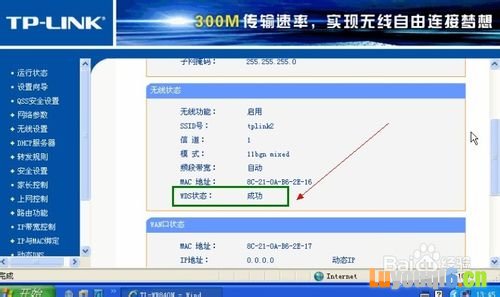对于上网电脑较多的家庭或单位用户来说,通常都会使用双路由器来扩展网站。其中又以利用无线路由实现扩展方式为主。但是对于刚接触组网的用户来说,对于实现双无线路由桥接的方法还不是十分了解。下面小编就与大家分享一下实现双无线路由桥接的方法。

方法/步骤
硬件的布局
为了便于讲解,在此小编将两台无线路由分别命名为A无线路由和B无线路由。在此需要注意的一点是,对新增加的无线路由器(即B无线路由)进行设置时需要参考A无线路由来进行。以下是各个无线路由的具体设置信息如图:

对主路由器A进入相关设置。首先进行主路由A管理界面,点击“无线设置”→“基本信息”,然后设置“SSID”为“tplink1”,“信道”选择“1”,确保同时勾选“开启无线功能”和“开启SSID广播”,最后点击“保存”,并重启一下主路由器A。
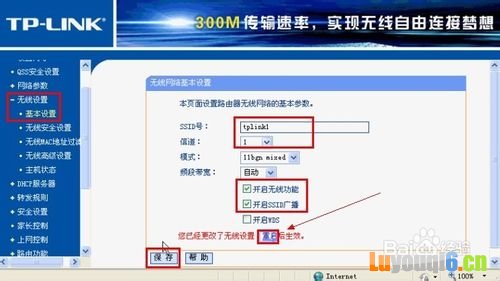
重启后再次进入主路由器A管理界面,点击进入“无线设置”→“无线安全设置”,确定无线路由的“加密方式”(WPA-PSK/WPA2-PSK)及“PSK密码”。
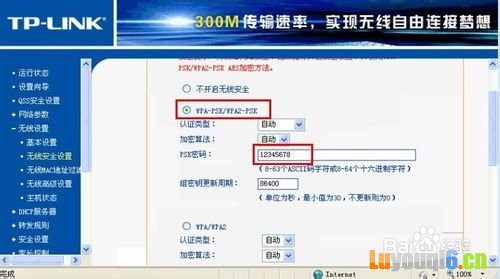
接下来需要设置副路由器B的管理地址:进入路由器B的管理界面,点击“网络参数”→“LAN口设置”,将IP地址设置为“192.168.1.2”,然后点击“保存”按钮。

重启路由器B之后,使用新的管理地址进行登陆操作。
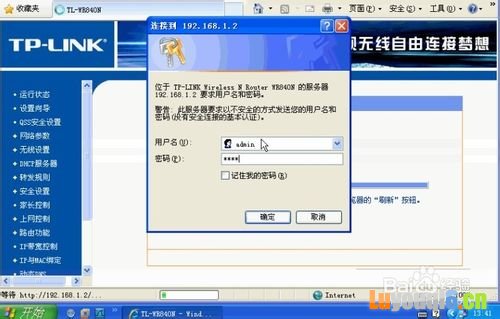
接下来就需要设置B无线路由的相关无线参数。点击“无线设置”→“基本信息”,设置“SSID”为“tplink2”,“信道”选择“1”,确保同时勾选“开启无线功能”和“开启SSID广播”和“开启WDS”,接着输入“(桥接的)SSID”和“(桥接的)BSSID”,选择“密钥类型”(需与主路由器A相同)和密码(需与主路由器A相同),最后点击“保存”按钮。
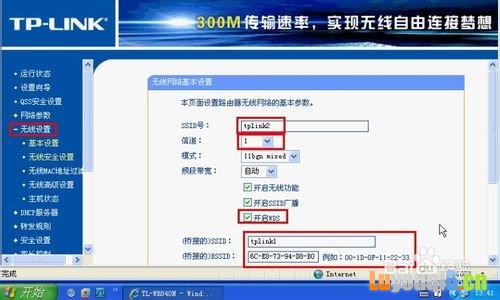
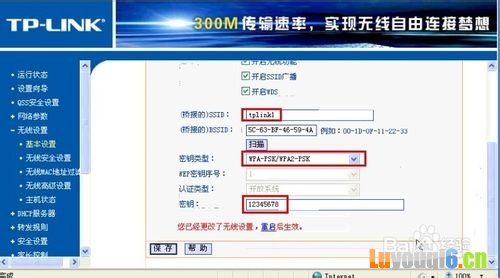
接着点击“无线设置”→“无线安全设置”,选择“加密类型”为“WPA-PSK/WPA2-PSK”,同时输入“PSK密码”,最后点击“保存”并重启一下路由器B。
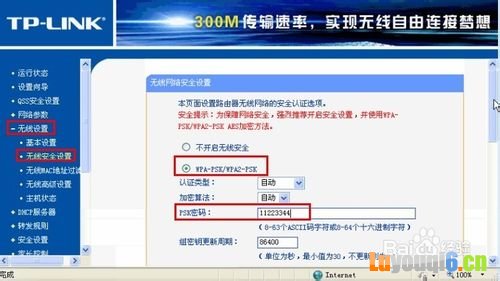
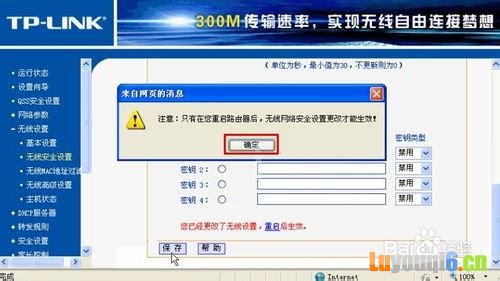
重启进入副路由器B,查看“WDS状态”,如果显示“成功”,表明无线路由设置成功。至此,实现了两台无线路由的桥接工作。接下来就可以享受无线冲浪所带来的无限乐趣啦。